升级固件嘛,不就是下载个升级包,然后运行一下就完事了…… 当然没那么简单!
因为公司的电脑严格控制应用程序安装,所以只能拿自己的 ThinkPad 来升级 HP 扩展坞的固件。不管尝试几次都可耻地失败了。
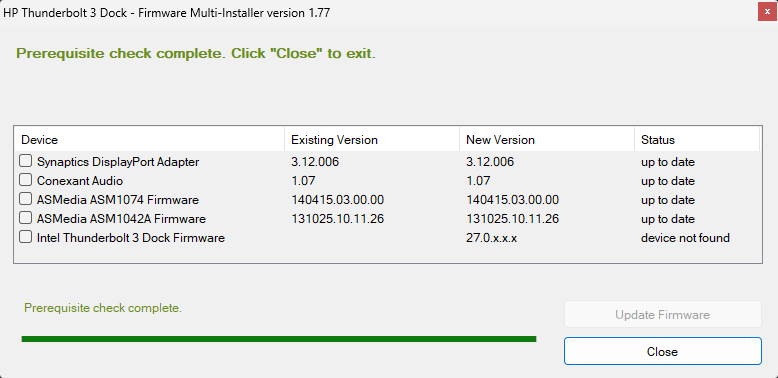
如图所示,声卡、DisplayPort 和 USB 都能正常更新,唯独 Intel Thunderbolt 3 Dock Firmware 一项一直提示找不到设备。
问了 Grok,各种解决方法都无效,最后归咎为“兼容性问题”,还说 HP 在固件里面加了一些私有协议。
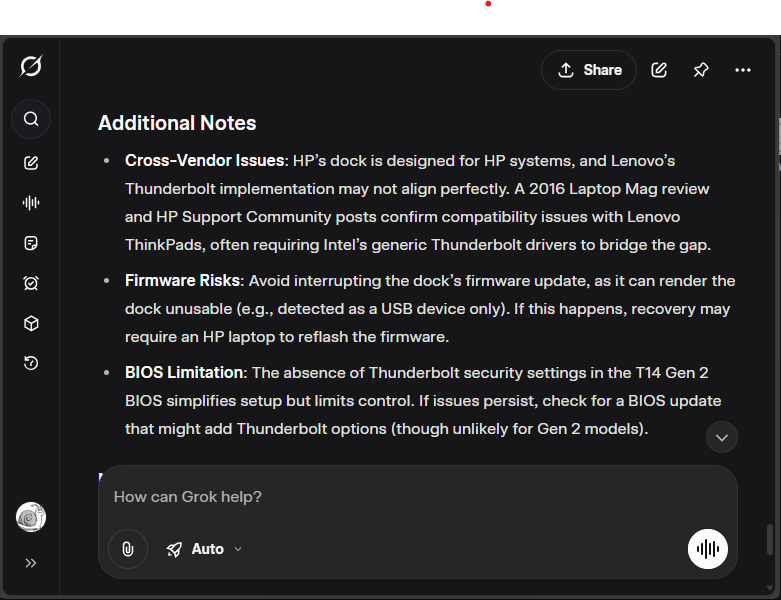
话说不管联想还是 HP,这些品牌的 Thunderbolt 不都是 Intel 出品嘛,Intel 居然沦落到自己无法跟自己兼容!?
认真思考一下,这个扩展坞是 Thunderbolt 3 协议,最新固件也是 2019 年(6 年前)推出的。而 ThinkPad 上面搭载的是 Thunderbolt 4。会不会是升级软件太古老了,无法识别 Thunderbolt 4 控制器?
于是乎,去 HP 技术支持网站扒了另外一个 Thunderbolt Dock 的比较新的升级包(2024 年),利用里面的工具顺利地把扩展坞固件给更新了。
具体操作
-
下载 HP Elite Thunderbolt 3 Dock 最新固件(v1.77)
-
安装两个固件更新包。安装完之后会自动弹出固件更新窗口,不要关掉窗口
-
打开文件管理器,将
C:\SWSetup\SP153722\Firmware\Intel目录整体复制到C:\SWSetup文件夹下 -
将
C:\SWSetup\SP96414\HPEliteT3DockFW\IntelT3Dock\bin下面的 .bin 文件复制到C:\SWSetup\Intel\bin文件夹下 -
以管理员身份打开控制台(或者 PowerShell),进入
C:\SWSetup\Intel文件夹下面,执行
ThunderboltUpdaterDevice.CMD.exe -u
升级工具会自动找到最合适的固件刷进去。
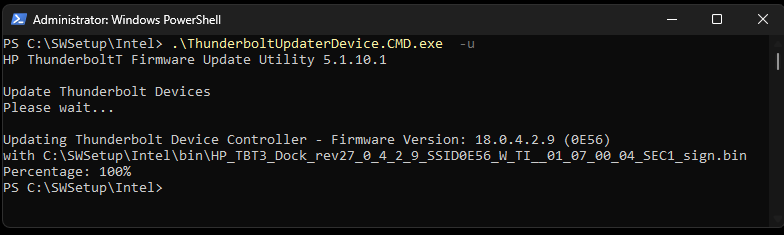
- 刷写完成后给扩展坞断电重启,升级就完成了。
可以用 ThunderboltUpdaterDevice.CMD.exe -d 命令确认升级之后的版本。